Trước khi chính thức ra mắt thị trường một phiên bản Windows, Microsoft thường sẽ thực hiện một số kiểm tra để xem những tính năng trong bản thiết kế mới có phù hợp với thị hiếu và hoạt định ổn định. Từ đó thực hiện các điều chỉnh để khi ra mắt chính thức không tạo thành lỗi nghiêm trọng và giúp người dùng sử dụng thuận tiện.
Do vậy chương trình Windows Insider được ra đời, nó cho phép các cá nhân có thể đăng ký và tham gia vào quá trình thử nghiệm, đánh giá để đưa ra các nhận định về phiên bản hệ điều hành mới.
Thông thường thành viên của cộng đồng Windows Insider là những người có am hiểu về công nghệ và có sở thích khám phá phần mềm, mong muốn được trải nghiệm sớm các tính năng mà Microsoft.
Cách thức đăng ký trở thành một Windows Insider khá đơn giản. Nếu bạn muốn thực hiện hãy Nếu bạn muốn trải nghiệm những điều mới mẻ trước khi người khác có được thì hãy thực hiện theo các bước hướng dẫn dưới đây:
Bước 1: Đầu tiên hãy nhấp vào Đây để đăng ký tài khoản Microsoft.
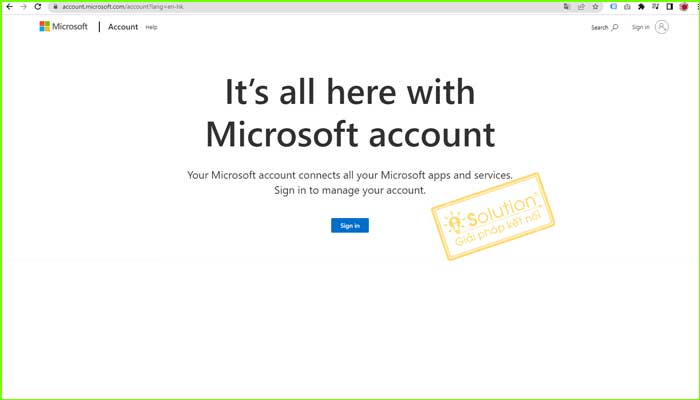
Bước 2: Tiếp theo cần sử dụng tài khoản Microsoft đăng nhập vào trang web của Windows Insider Preview.
Bước 3: Sau khi đăng nhập thành công hãy nhìn vào khung thông báo Meet the Windows Insider Program => Sau đó chọn Register => Giao diện mới mở ra hãy đọc thật kỹ các điều khoản => Tick vào nút đồng ý =>Rồi nhấn vào nút Register Now.
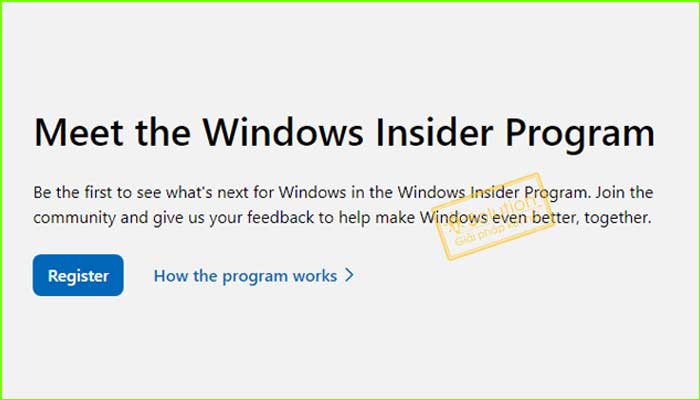
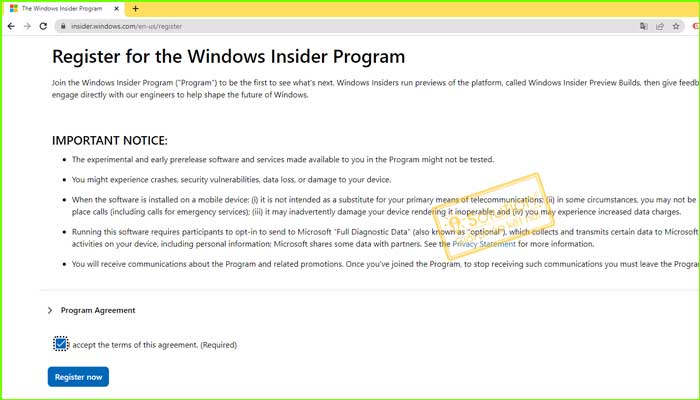
Bước 4: Sau đó hệ thống sẽ thực hiện liên kết tài khoản Microsoft vào máy tính thay vì sử dụng tài khoản Local. Và việc bạn cần làm là hãy chọn vào Flight now.
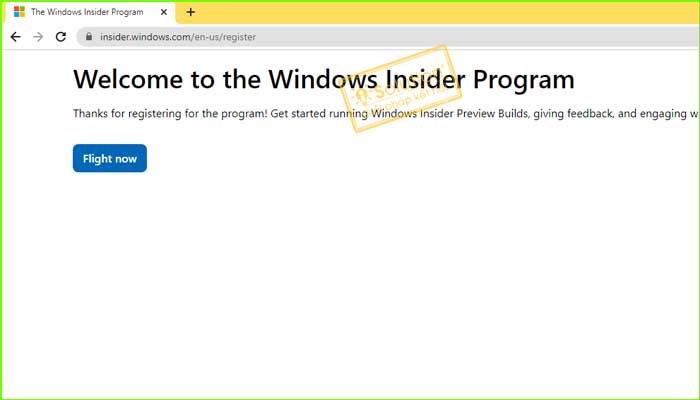
Bước 5: Sau đó bạn hãy chọn Open Settings để có thể mở giao diện cài đặt trên máy tính.
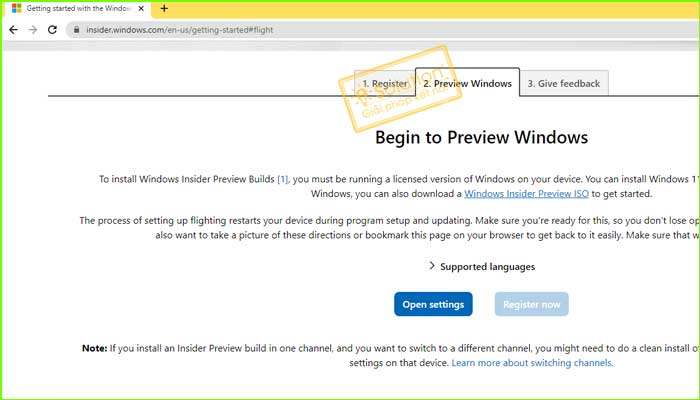
Bước 6: Hoàn thành bước trên, máy tính sẽ chủ động chuyển vào giao diện Windows Insider program => Tiếp theo hãy nhấn vào Get started.
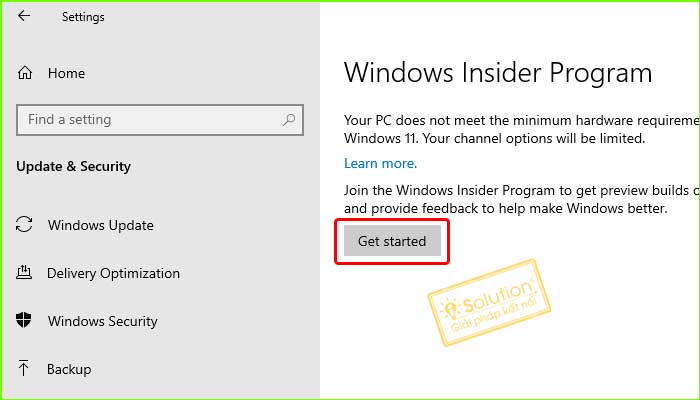
Bước 9: Tại bước này hãy chọn Link an account.
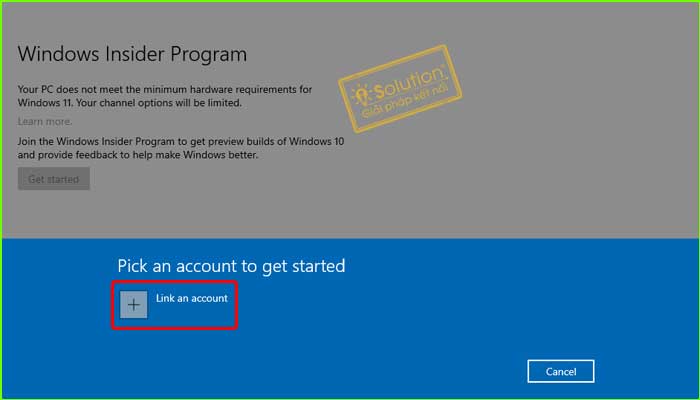
Bước 10: Sau đó đăng nhập tài khoản Microsoft => Chọn Continue.
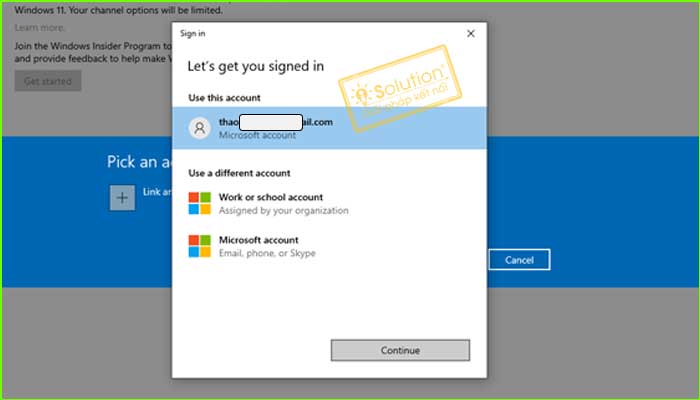
Bước 11: Giao diện mới hiển thị hãy chọn kênh phát hành, nhánh cập nhật Windows Insider bạn muốn sử dụng. Trong đó có 3 lựa chọn:
1./ Dev channel: kênh phát triển cung cấp các bản dựng với những tính năng mới nhất, cập nhật những thay đổi nhanh nhất. Nhưng cũng là kênh dễ gặp rủi ro, không ổn định.
2./ Beta Channel: Kênh cung cấp các bản dựng với tính năng mới nhất đã được hàn xác thực. Với kênh này người dùng ít gặp các rủi ro liên quan đến lỗi cũng như các vấn đề nghiêm trọng.
3./ Release Preview: Đây là kênh ít tạo ra rủi ro nhất. Với việc sử dụng nó bạn sẽ nhận được bản dựng gần như chính thức, nó đã được thử nghiệm và cập nhật sửa lỗi hoàn chỉnh.
Sau khi lựa chọn xong hãy nhấn vào nút Confirm.
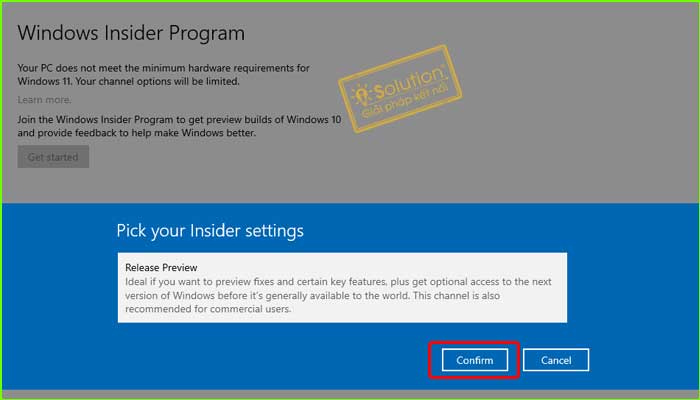
Bước 12: Tại bước này hãy tiếp tục nhấn vào nút Confirm để đồng ý với các điều khoản.
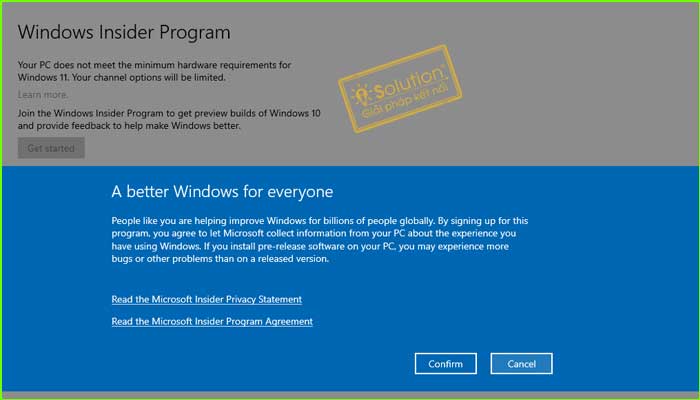
Bước 13: Sau đó hãy nhấn vào nút Restart Now để có thể kết thúc các bước kích hoạt và đăng ký tham gia Windows Insider.
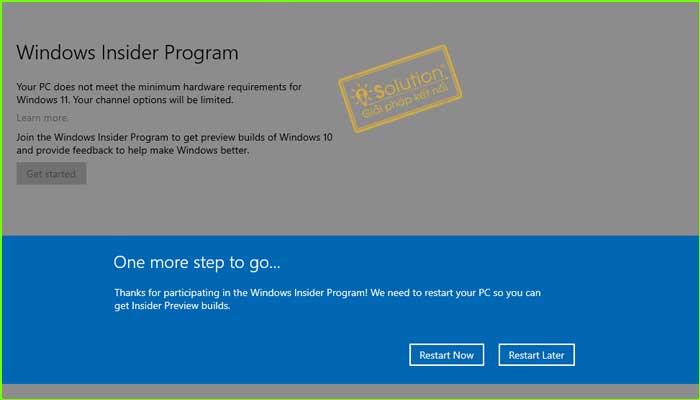
Chúc bạn thực hiện thành công! iSolution có cung cấp dịch vụ cho thuê IT, trong quá trình sử dụng máy tính nếu có bất kỳ lỗi gì hãy liên hệ với chúng tôi để được tư vấn.